この記事にはPCでリールの音源をダウンロードしてPremiereProで動画を作成する方法が書いてあります
正確には動画としてダウンロードして、映像を削除し、音源だけ使う方法です
音源を使用する際は著作権を侵害しないように注意してください
ダウンロードに関しての条件はアプリ不要、登録不要、無料なことなどです
ダウンロードサービスの条件
■アプリのインストール不要
■登録不要
■無料
■動画で使える品質
■安全
■ダウンロードしたデータがPremiereProで使用できる
条件に当てはまる方法はブラウザ上で動くウェブサービスという結論になりました
音源だけダウンロードしない理由は、音源だけダウンロードするサービスはリスキーなサイトが多いからです
(例:音源だけDLできる有名サイトOFFMP3の場合)
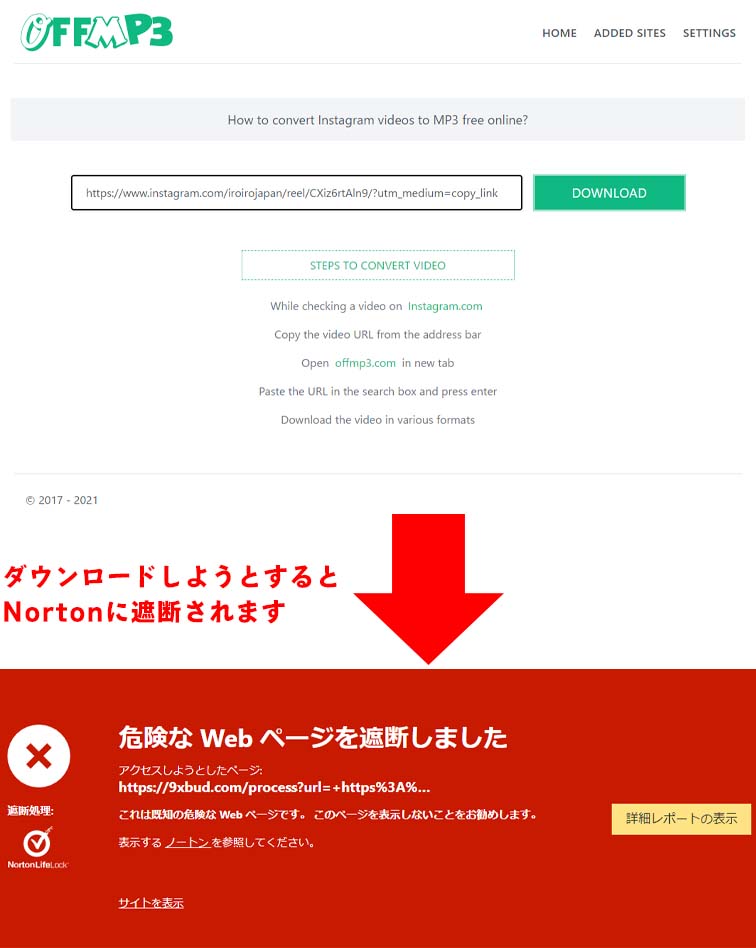
音源だけダウンロードできるサービスはこのようなサイトが多いため断念しました
PC環境
・OS:Windows10
・ブラウザ:Google Chrome
・動画編集ソフト:Premiere Pro
リール動画のダウンロード方法
リール動画を保存できるサイトはいくつかありますが、ここでは2サイト紹介します
私の環境では安全に使用できていますが危険だと思った場合は使用を中断してください
リール動画を保存できるサイト
Download-Instagram-Videosでリール動画をダウンロードする方法
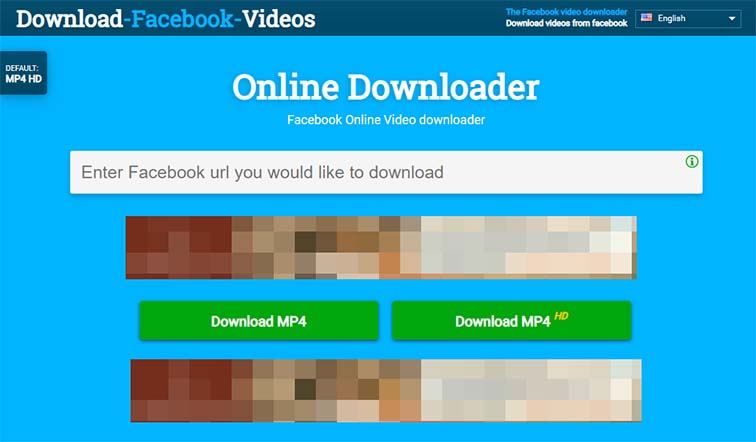
Download-Instagram-Videosは動画URLを入力してダウンロードします
動画のURLはGoogle Keepなどのクラウドメモアプリを使うと、スマホとPC両方で共有できるため便利です
動画のURLをコピーする方法は動画の右下または右上などにある「…」をクリックし、リンクをコピーします
(リンク=動画URLのことです)
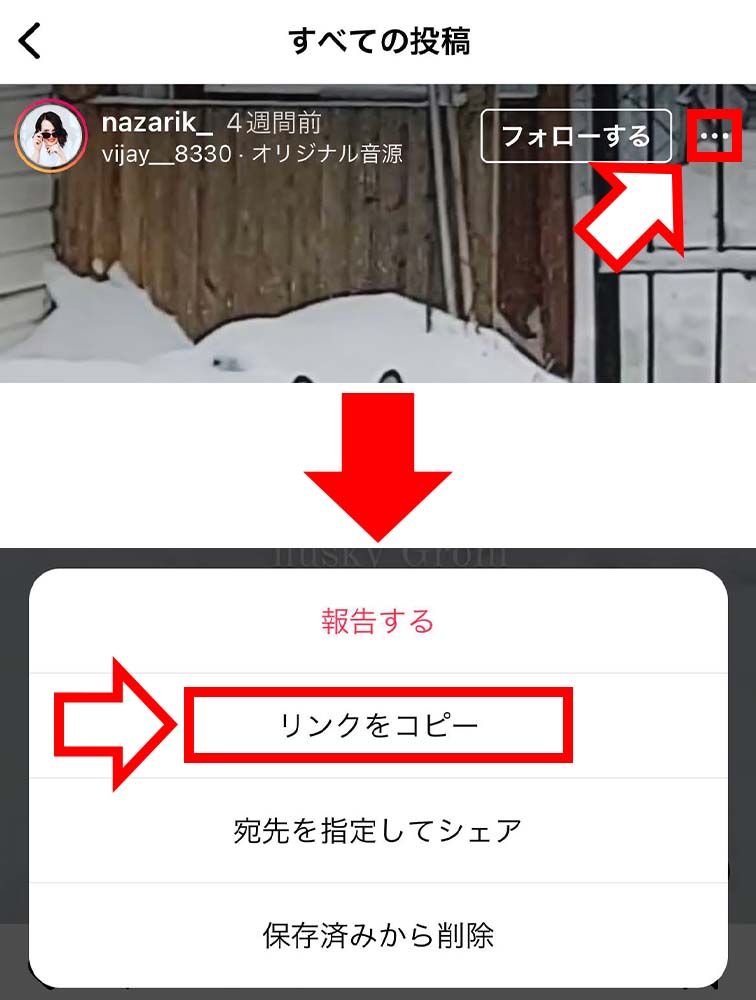
ここからPCでの操作です
Dwnload-Instagram-VideosへアクセスしURLを入力します
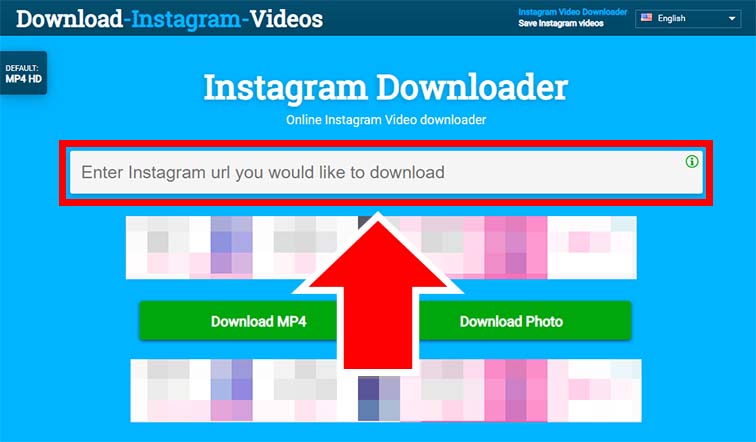
入力したらEnterキーを押します
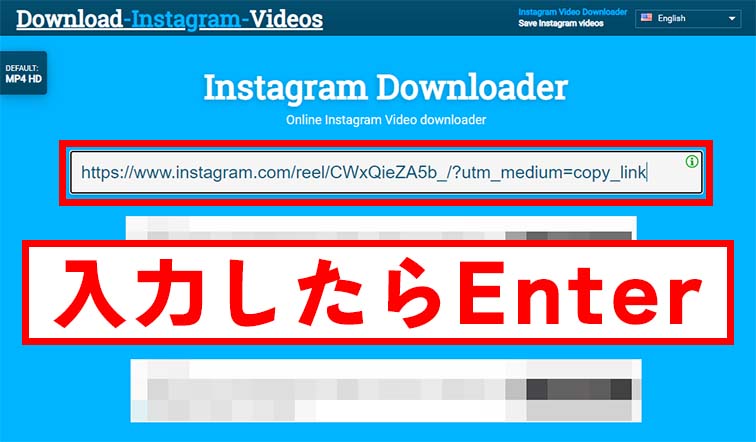
このときに初回はHD画質と通常画質の選択が表示されるかもしれません
その場合はお好みの方を選んでください
Downloadが表示されたらクリックします
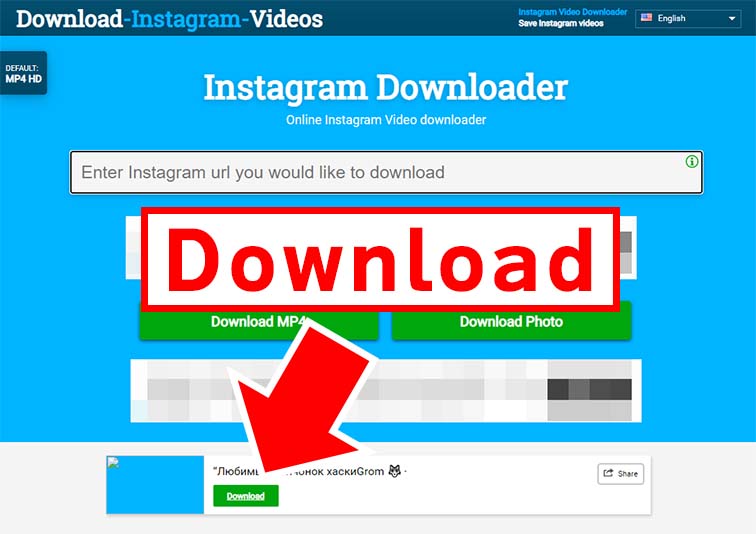
ブラウザ下部に表示されたら完了です
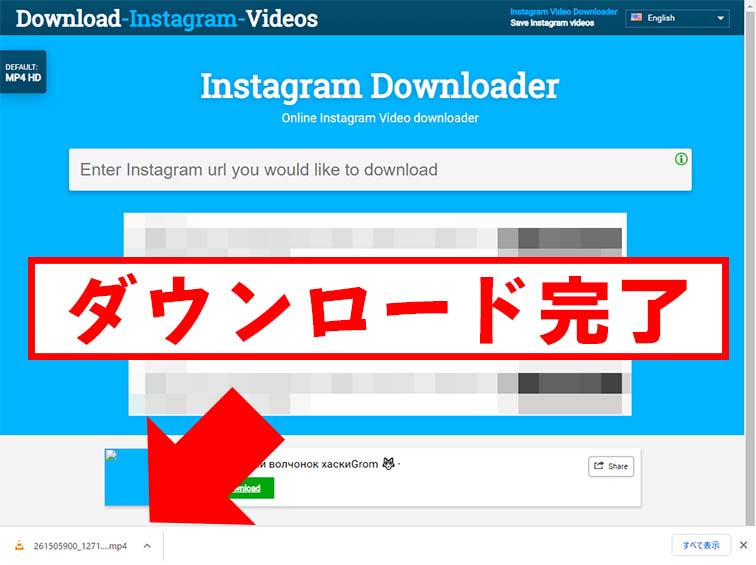
Picukiでリール動画をダウンロードする方法
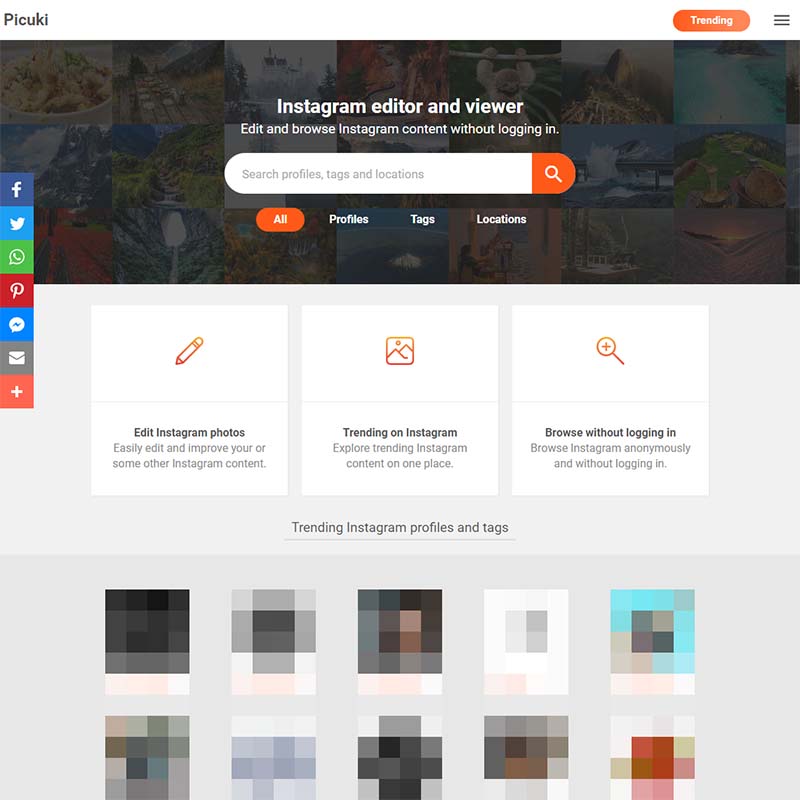
Picukiはアカウント名から動画を検索してダウンロードします
そのためInstagramで使いたい音楽の動画を投稿しているアカウント名を表示しコピーします
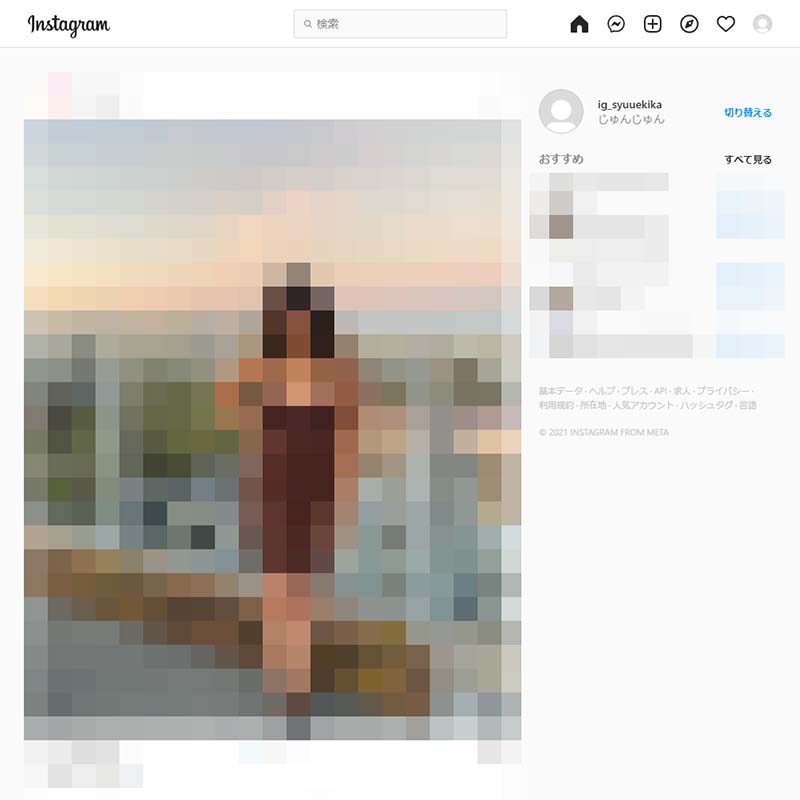
アカウント名をコピーするおすすめの方法は、スマホアプリのInstagramで動画を探し、保存しておいて、ブラウザ版Instagramの保存済みからアカウント名を確認する方法です
(スマホアプリのInstagramで動画を保存する方法は省略しています)
プロフィールから保存済みを表示させます
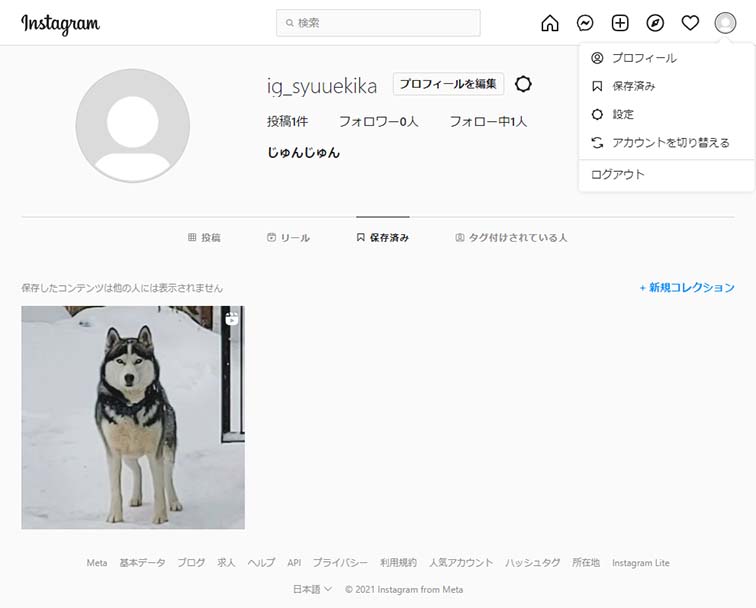
動画をクリックして表示させる投稿者のアカウント名をコピーします
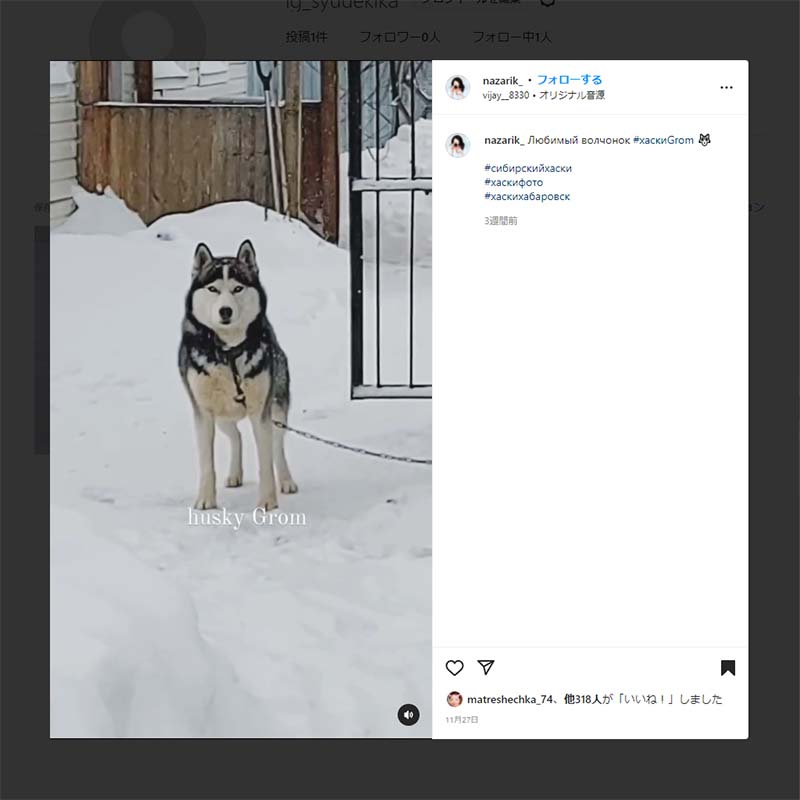
アカウント名をクリックしてプロフィールからアカウント名をコピーする方法がやりやすいです
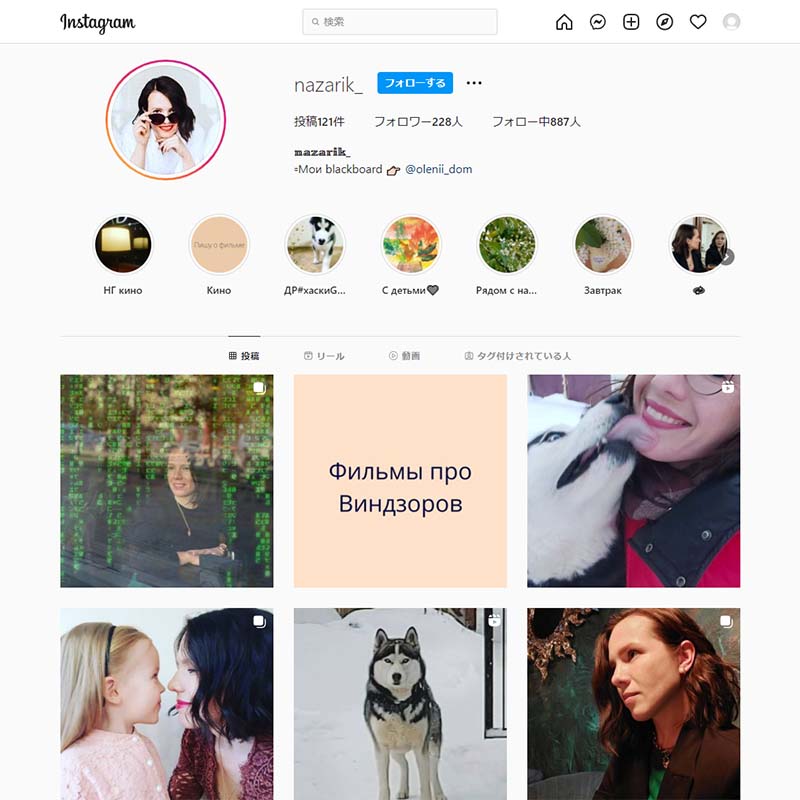
次にPicukiへアクセスしアカウント名を検索します
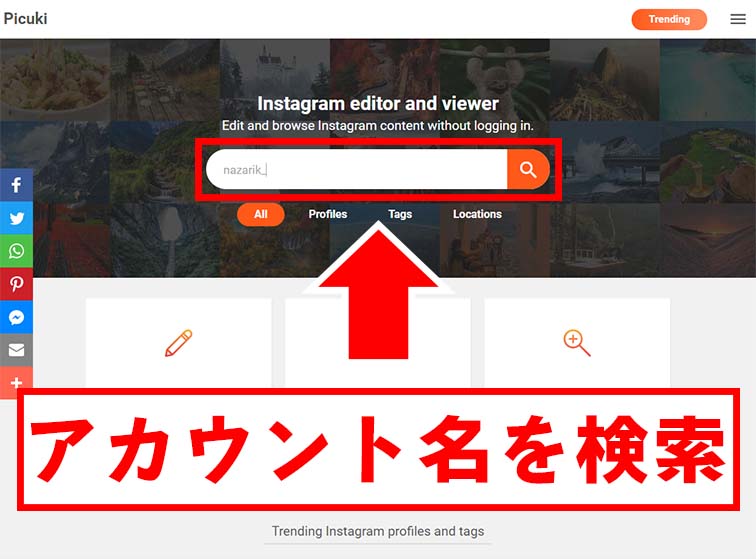
アカウントを選択します
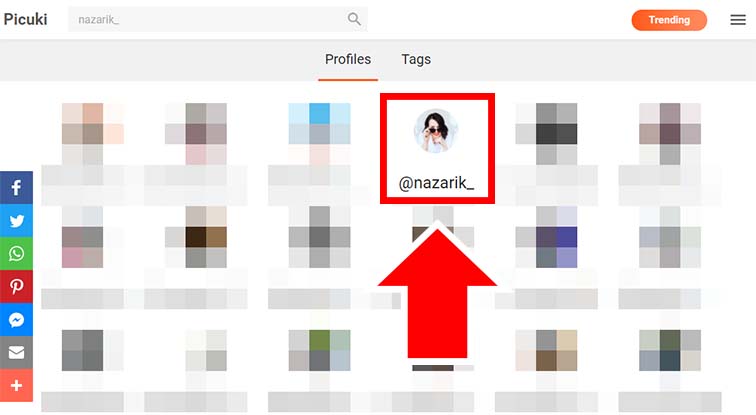
スクロールして動画を探します
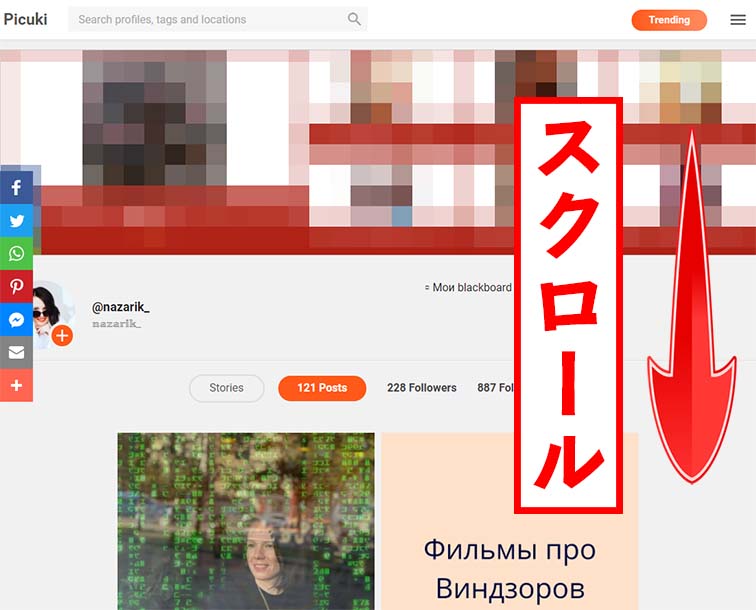
ダウンロードしたい動画をクリックします
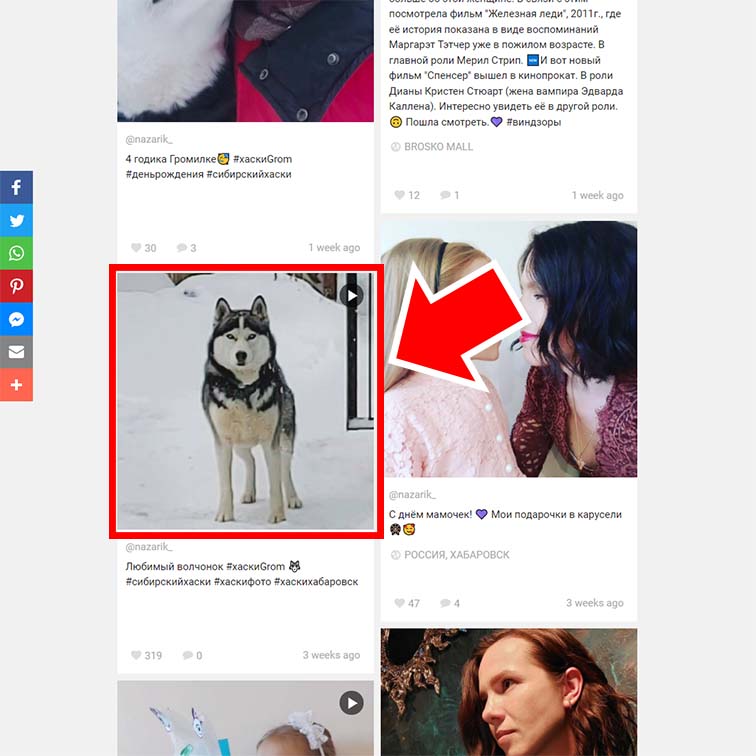
ダウンロードをクリックすると開始されます
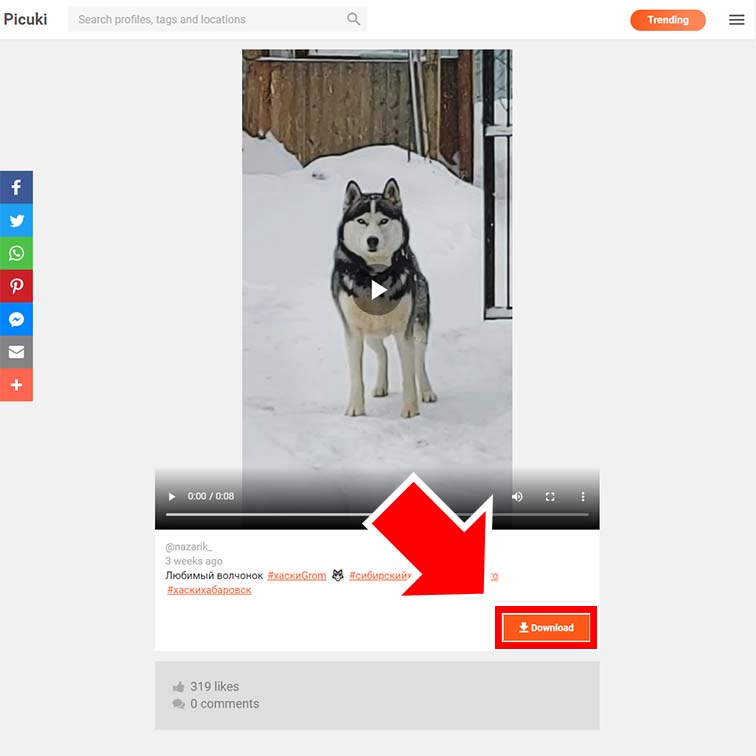
以上でダウンロード完了です
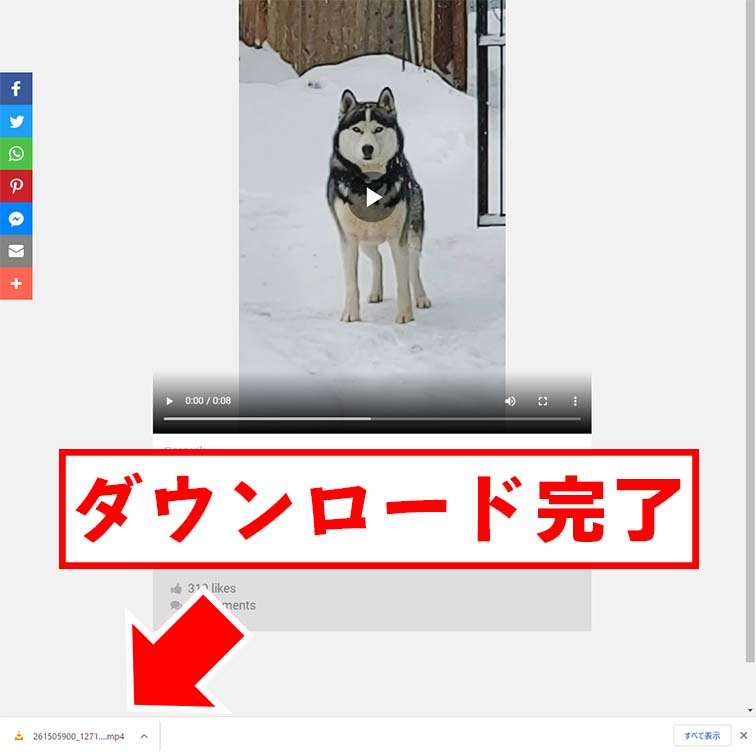
PremiereProでダウンロードした動画から映像のみを消去する方法
ダウンロードした動画をシーケンスにドロップしてオーディオをロック、映像を選択して削除する方法を解説しています
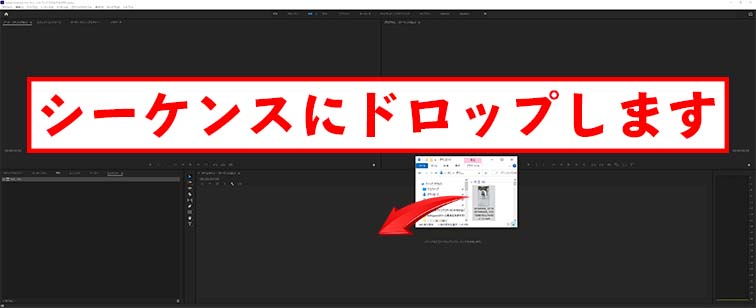
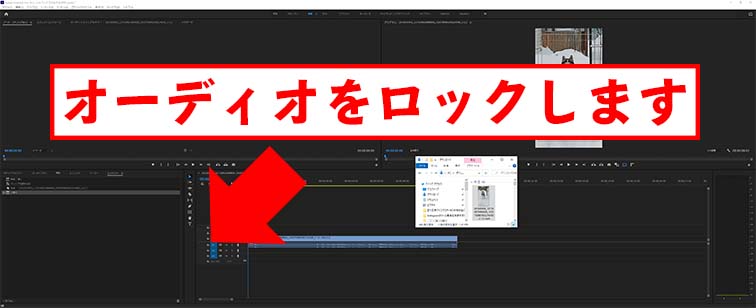
ロックは錠アイコンをクリックします
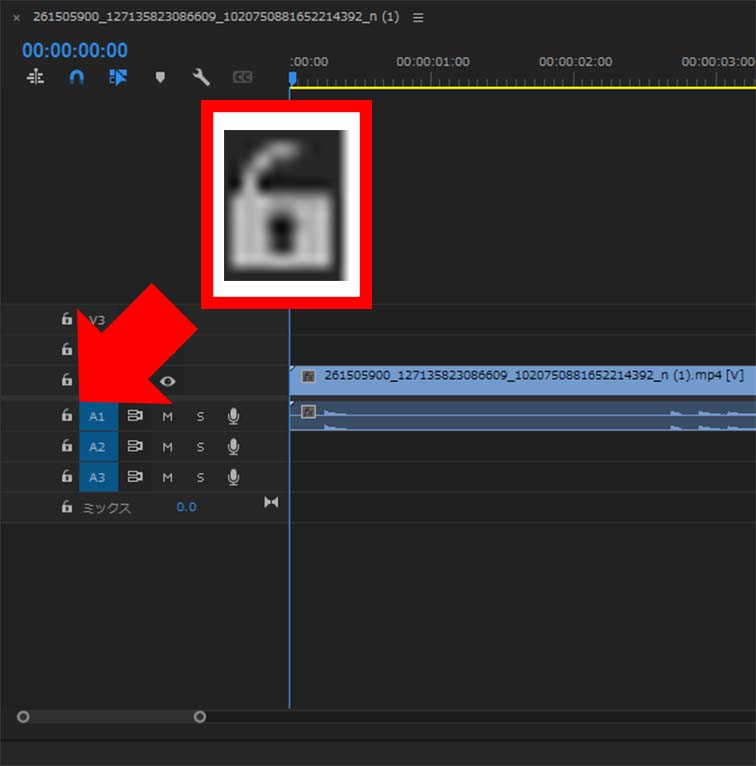
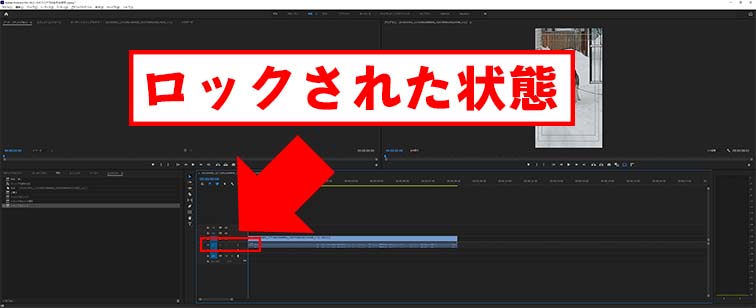
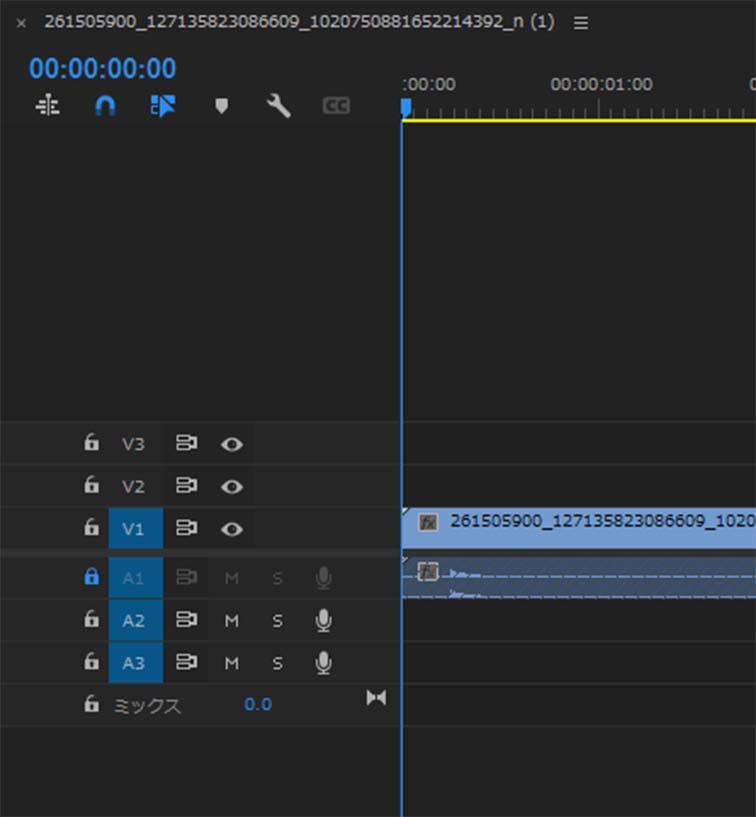
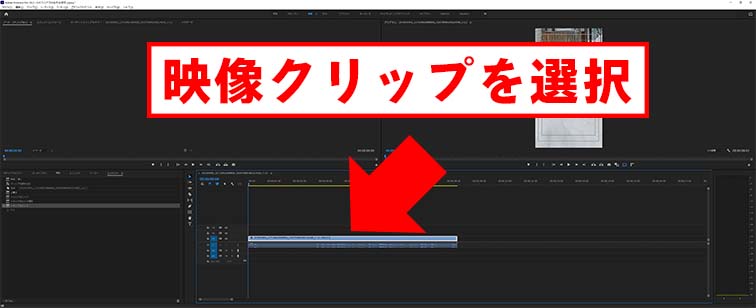
Deleteキーで削除できます
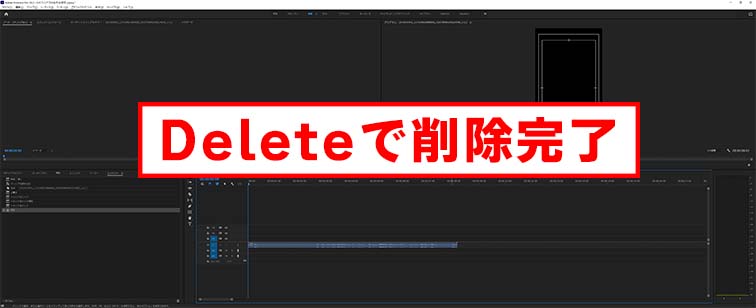
後は通常の編集をしてください
横長動画を作成したい場合はシーケンス設定を変更してください
まとめ
これでリール音源を使用する方法を終了します
Instagramの収益化に興味がある人はこちらもおすすめ


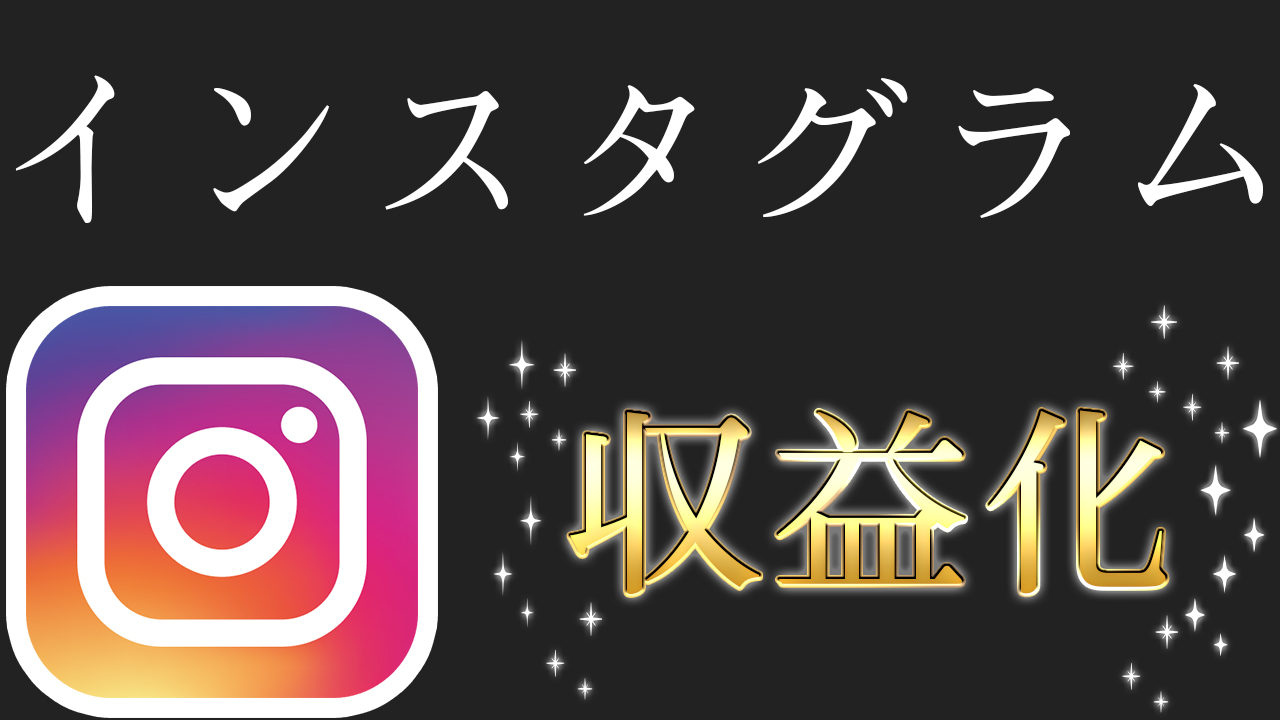

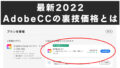
コメント